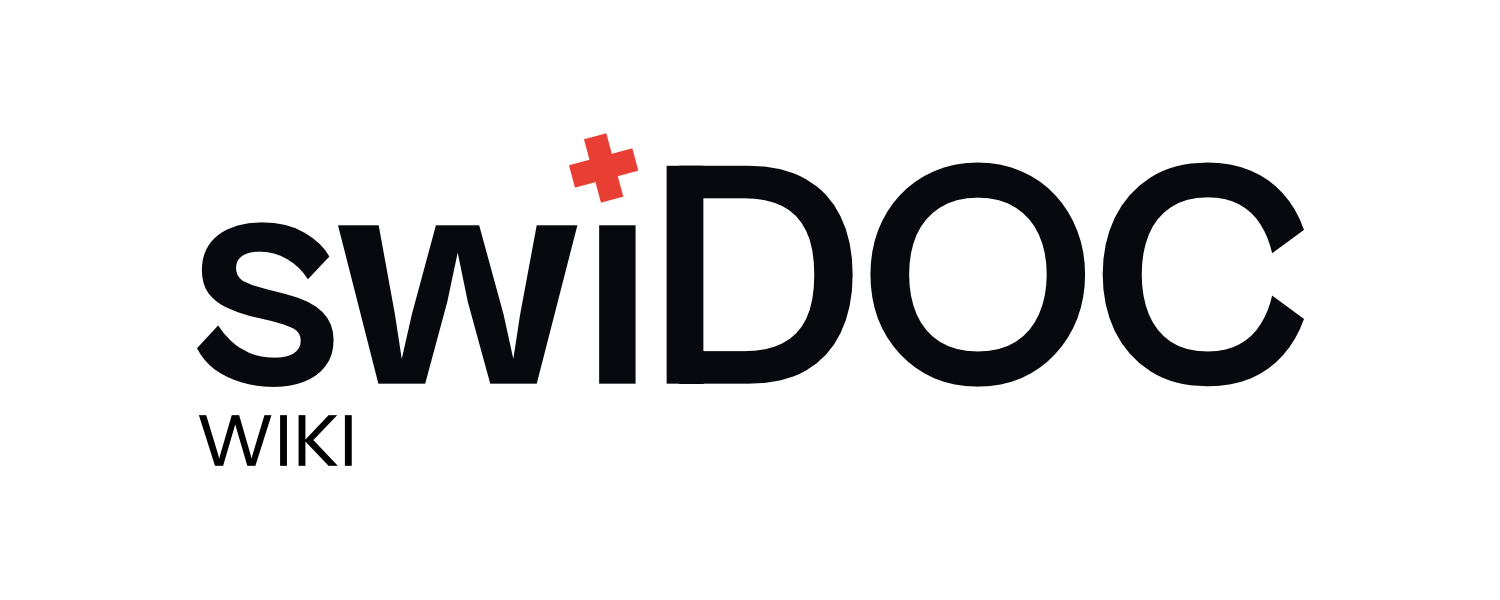# Erste Schritte
Bevor Sie die swiDOC Webapp nutzen können, ist eine Registrierung erforderlich. Füllen Sie dazu das Formular unter swidoc.ch (opens new window) aus.
In unserem Tutorial gehen wir mit Ihnen gemeinsam die ersten Schritte bei der Einrichtung von swiDOC durch.
# E-Mail-Bestätigung
Nachdem du das Registrierungsformular ausgefüllt hast, musst du noch deine E-Mail-Adresse bestätigen.
Du erhältst dazu eine Bestätigungs-E-Mail mit einem Link.
Klicke auf diesen Link, um deine Registrierung abzuschließen.

Nach dem Klick auf den Bestätigungslink erscheint eine Erfolgsnachricht.
Drücke anschließend auf Weiter – deine E-Mail-Adresse wurde erfolgreich bestätigt.
# Unternehmen erstellen
Bevor du starten kannst, musst du noch dein Unternehmen anlegen.
Wähle dein Testpaket aus und klicke auf Get Started.
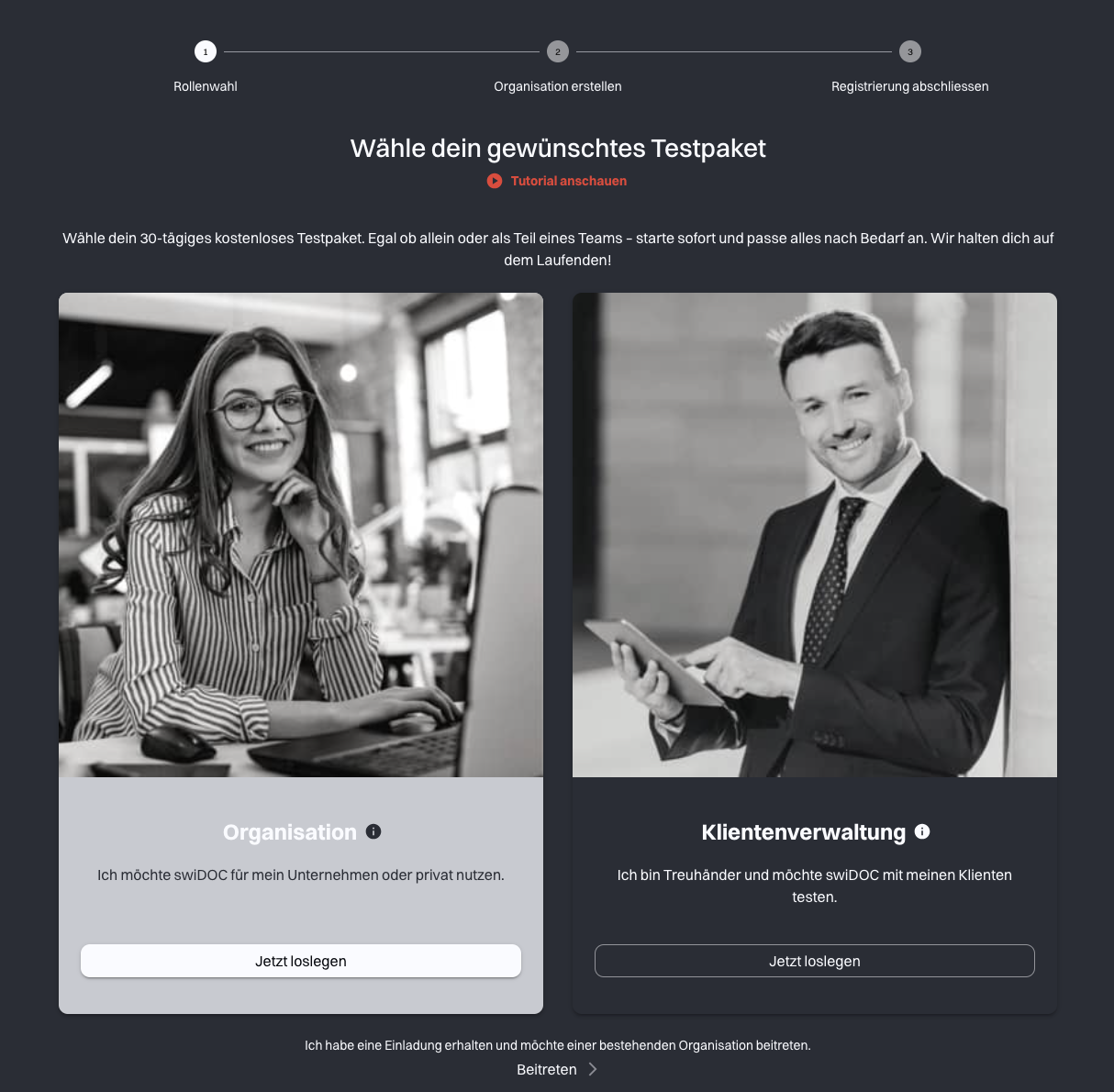
Im nächsten Schritt gibst du den Namen deines Unternehmens ein.
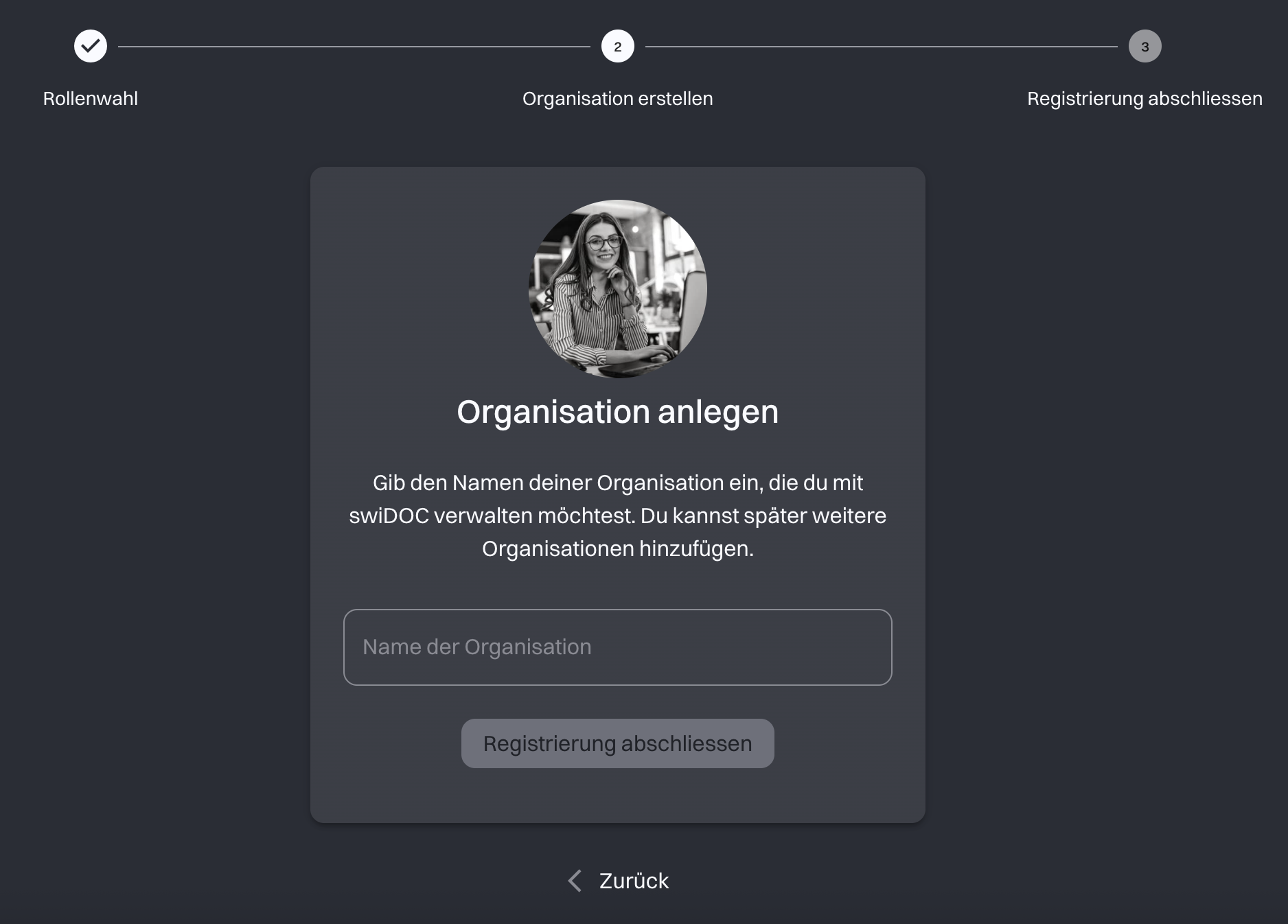
Herzlichen Glückwunsch – du hast dein Unternehmen erfolgreich erstellt!
Nun kannst du direkt zu deinem Cockpit wechseln, eine Verbindung zu bexio herstellen oder eine weitere Integration hinzufügen.
Wenn du Unterstützung bei der Einrichtung von Integrationen brauchst, klicke hier.
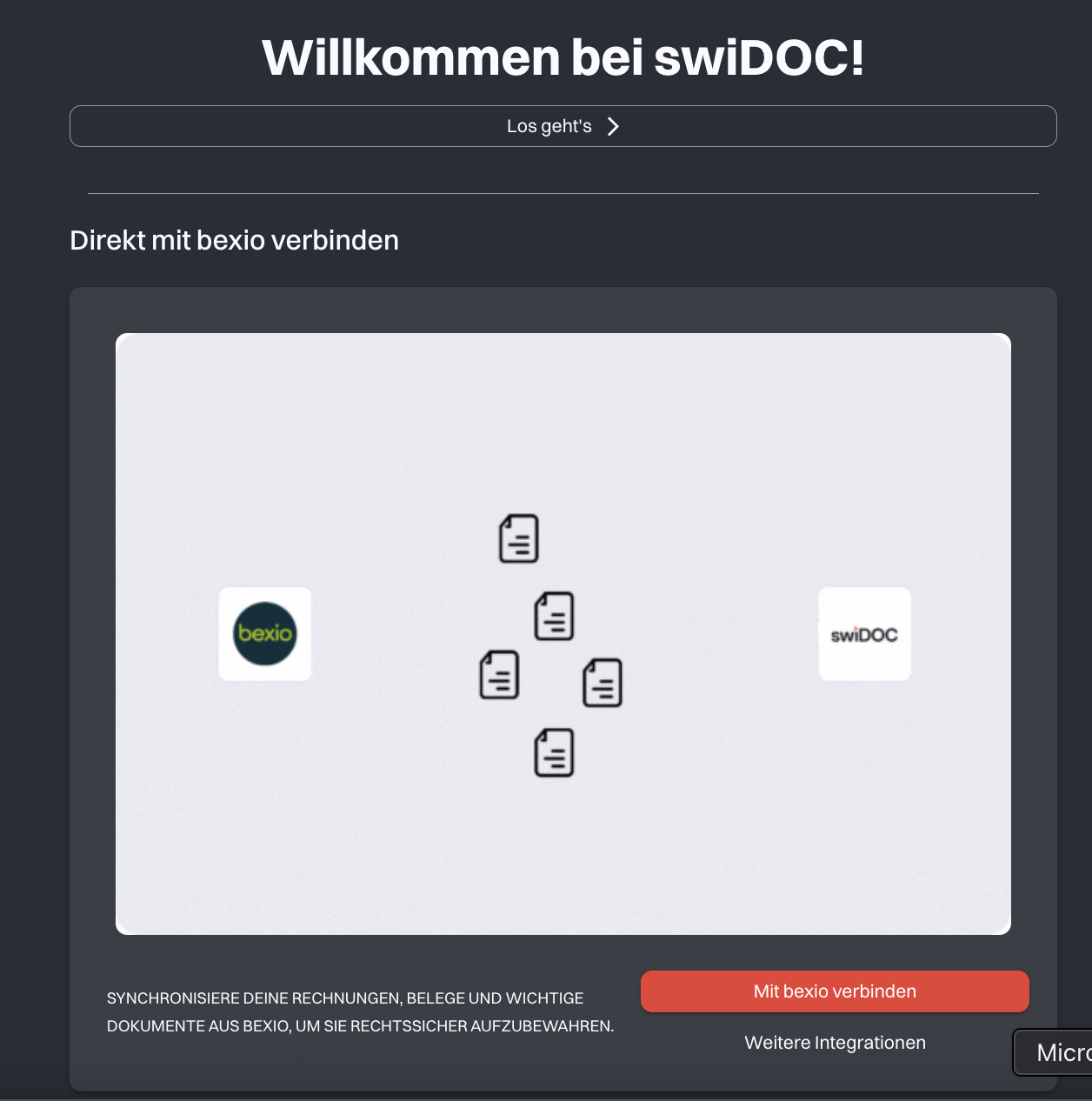
# Das Dashboard
Das Dashboard bietet dir einen Überblick über dein digitales Datenarchiv und alle Aktivitäten, die darin durchgeführt wurden.
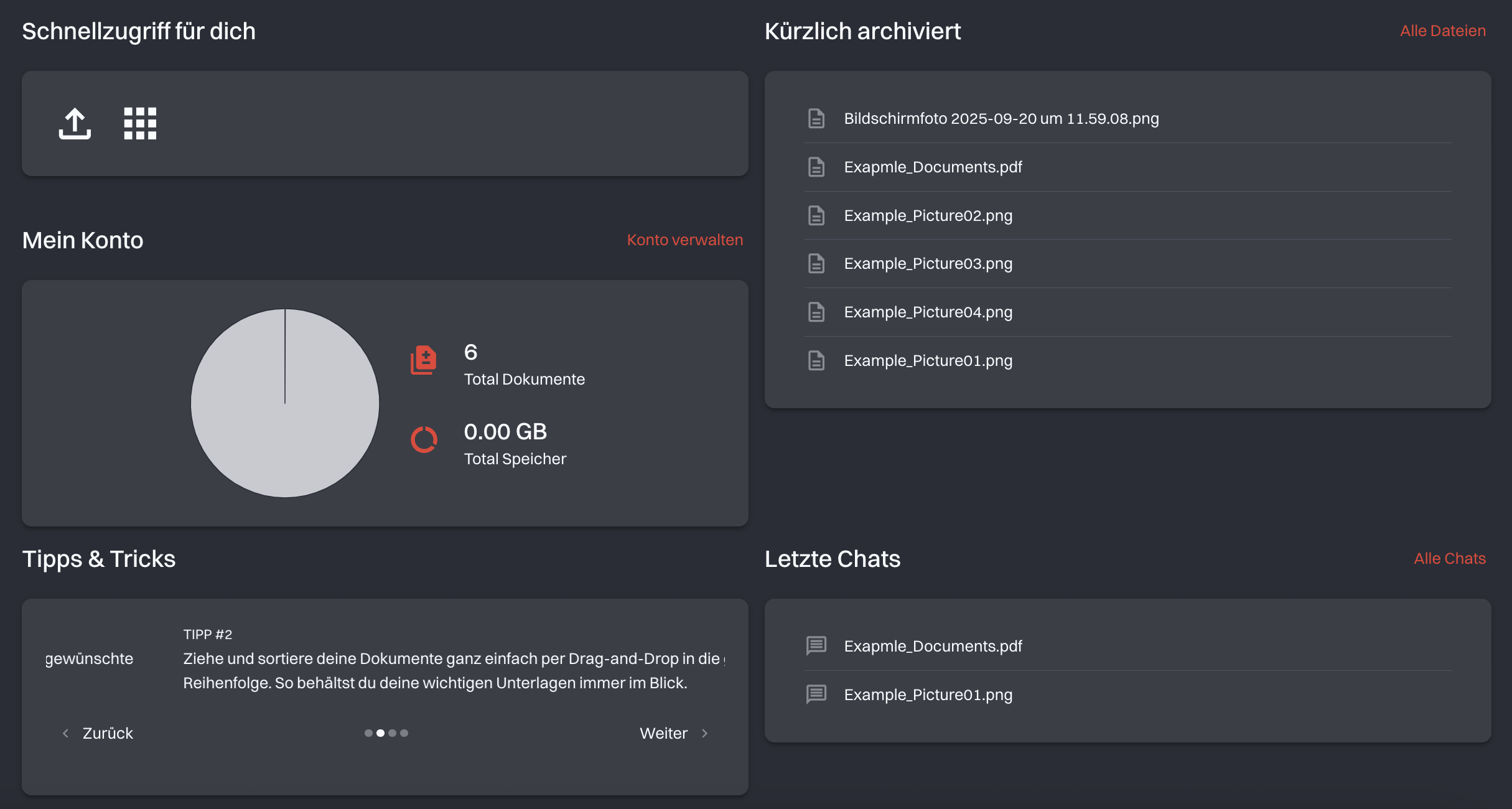
# Schnellzugriff
Der Schnellzugriff zeigt dir Abkürzungen zu den Funktionen, die du am häufigsten verwendest.
So kannst du wichtige Aktionen direkt ausführen, ohne lange im Menü zu suchen.
# Zuletzt archiviert
Die Tabelle „Zuletzt archiviert“ zeigt dir, welche Dokumente zuletzt gespeichert wurden.
Mit einem Klick auf ein Dokument kannst du die Details anzeigen und alle Informationen auf einen Blick prüfen.
# Mein Konto
Unter „Mein Konto“ siehst du, wie viel Speicherplatz du bereits nutzt und wie viele Dokumente insgesamt archiviert sind.
So behältst du dein Archiv immer im Blick.
# Tipps & Tricks
In diesem Bereich findest du hilfreiche Tipps und bewährte Vorgehensweisen, mit denen du noch schneller und effizienter arbeiten kannst.
Nutze diese Hinweise, um deine täglichen Aufgaben einfacher zu gestalten und das Beste aus swiDOC herauszuholen.
# Letzte Chats
Im Bereich „Letzte Chats“ findest du deine zuletzt geführten KI-Unterhaltungen.
Klicke auf einen Chat, um ihn zu öffnen und direkt dort weiterzumachen, wo du aufgehört hast.